Z tych powodów w tych wierszach będziemy mówić o programie, który został stworzony właśnie w tym celu, czyli po to, abyśmy mogli tworzyć makra do automatyzacji zadań System de Microsoft ten Umożliwi nam to użycie serii „skrótów” w celu zwiększenia wydajność naszego codziennego życia, wszystko dzięki wielokrotnym kliknięciom myszką, za pomocą kółka, z kombinacje klawiszy Itp
Ponadto pozwoli nam to na znacznie płynniejsze wykonywanie niektórych czynności, takich jak sprawdzanie okien w tle, przesuwanie elementów, powiększanie lub zmiana rozmiaru Okno lub wyszukaj obrazy, w tym Należy zauważyć, że program, o którym mówimy, to: Przewodnik po makrach Jednocześnie pozwala nam na używanie własnych makr, możemy je dostosowywać Uderzenia lub za pomocą myszy, ruchy tego samego, oprócz wielu innych opcji, których używamy w generatorze makr.
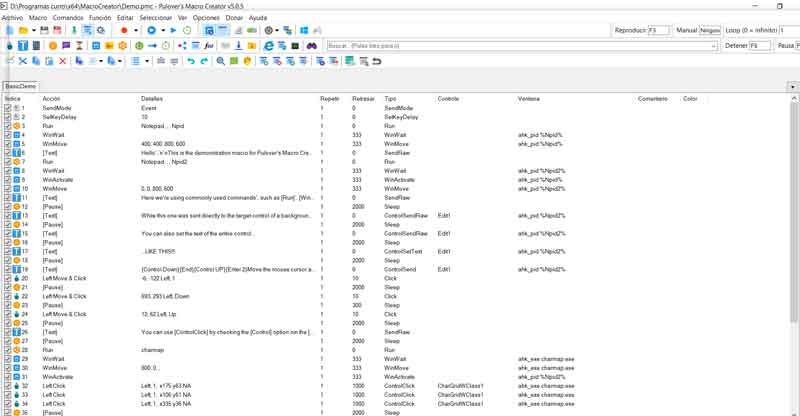
A czy to jest ten żywioł? Zapisz się Inline może służyć do odtwarzania niektórych predefiniowanych przykładów lub tworzenia własnych.
Twórz własne makra, aby zautomatyzować zadania systemu Windows 10
Powinieneś również być tego świadomy podczas przyjmowania tego przejście, mamy zainstalowaną wersję i przenośny dla systemów 32-bitowych i 64-bitowych. Oczywiście interfejs użytkownika, który oferuje, może początkowo być nieco mylący, ale tak naprawdę nie jest, po prostu musisz się do niego trochę przyzwyczaić.
Więc pierwszą rzeczą, która pojawia się na ekranie, jest sekwencja predefiniowane akcje automatyczne które możemy wykorzystać od pierwszej chwili, a także dostosować się i dostosować do naszych potrzeb. Wśród nich znajdziemy te związane z zadaniami takimi jak m.in. okno przesuwne pisanie tekstu na Jednostka – notatki , przerwa w pracy itp. Aby edytować te akcje, wystarczy dwukrotnie kliknąć dowolną z nich, choć oczywiście zgodnie z oczekiwaniami mamy również możliwość stworzenia własnej.

Więc stworzyć swój własny zestaw zadań i zautomatyzuj je , jest to coś, co możemy zrobić z menu „Makro/Makro Record”, aby w razie potrzeby rozpocząć dodawanie akcji. Po utworzeniu nowego skryptu niestandardowego możemy go zapisać i użyć do tego w dowolnym momencie. program prezentuje nam są prawie nieskończone, gdy tylko przyzwyczaimy się do ich używania.